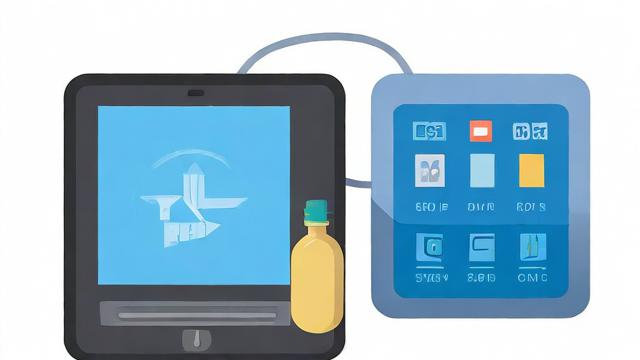如何定时关机:轻松掌握Windows系统下的操作步骤与技巧
你知道吗,定时关机其实是一个非常实用的功能。它不仅可以帮助我们节省电力,还能保护电脑硬件,同时让我们的生活更加高效和便捷。在这篇文章里,我会从基本概念、常见应用场景以及不同系统下的功能差异三个方面来详细聊聊这个话题。
定时关机的基本概念

说到定时关机,其实它的意思很简单,就是设定一个特定的时间,让电脑在那个时间自动关闭。这个功能对于那些需要长时间运行某些程序或者下载大文件的人来说特别有用。想象一下,你晚上开始下载一个超大的文件,但又不想一直守着电脑等它下完。这时候,定时关机就派上用场了,它可以让你安心睡觉,同时确保电脑在完成任务后自动关机。
这种功能的好处在于,它能够避免电脑长时间运行带来的过热问题,也能减少不必要的电力消耗。而且,对于一些自动化任务来说,定时关机可以作为一个完美的收尾步骤。
定时关机的常见应用场景
在我的日常生活中,我发现很多人其实都在不知不觉中使用着定时关机的功能。比如,有些朋友喜欢在晚上听音乐助眠,他们就会设置一个定时关机,这样音乐会在指定时间停止播放,电脑也会随之关闭。还有些人习惯在下班前启动一些耗时较长的任务,比如视频渲染或者数据处理,然后通过定时关机功能让电脑在任务完成后自动关机。
除此之外,定时关机还可以用来管理孩子的上网时间。比如说,你可以设置每天晚上九点电脑自动关机,这样就能有效控制孩子玩游戏或者看视频的时间。无论是工作还是生活,这个功能都能带来很多便利。
不同系统下定时关机的功能差异
当然啦,不同的操作系统对定时关机的支持程度也是不一样的。拿Windows系统来说,它内置了一个命令行工具,可以通过简单的命令实现定时关机。而Mac用户则需要借助第三方软件或者终端命令来完成类似的操作。至于Linux系统,它提供了更为灵活的cron作业计划功能,可以让用户根据自己的需求定制复杂的定时任务。
每种系统的操作方式都有其独特之处,但它们的目的都是一样的——为用户提供方便的同时,确保电脑的安全和稳定。了解这些差异可以帮助我们更好地选择适合自己的方法。
在上一章中,我们聊了定时关机的基本概念、应用场景以及不同系统下的功能差异。接下来,我会详细教你如何在Windows系统中实现定时关机,包括具体的操作步骤和命令设置方法。同时,我也会分享一些常见问题的解决办法,让你能够更加顺利地使用这个功能。
Windows系统定时关机操作步骤
先来说说最常用的Windows系统吧。如果你想让电脑在特定时间自动关闭,其实只需要打开“运行”窗口就可以了。按下键盘上的Win+R键,然后输入shutdown -s -t XXXX这条命令。这里的XXXX代表的是倒计时的时间,单位是秒。比如说,你想让电脑在一小时后关机,那就把XXXX替换成3600,因为一小时等于3600秒。
除了这种方式,你还可以通过任务计划程序来设置更复杂的规则。比如每天晚上10点自动关机,或者只在某个特定日期执行关机操作。这种方法虽然稍微复杂一点,但灵活性更强,特别适合需要长期使用的场景。打开任务计划程序后,点击“创建基本任务”,然后按照向导一步步填写信息就可以了。
如何设置电脑定时关机命令
如果你觉得每次手动输入命令有点麻烦,其实也可以把这个命令保存成一个批处理文件。右键新建一个文本文件,在里面写入刚才提到的shutdown -s -t XXXX命令,然后将文件扩展名从“.txt”改成“.bat”。这样,以后只需要双击这个批处理文件,就能快速启动定时关机功能了。
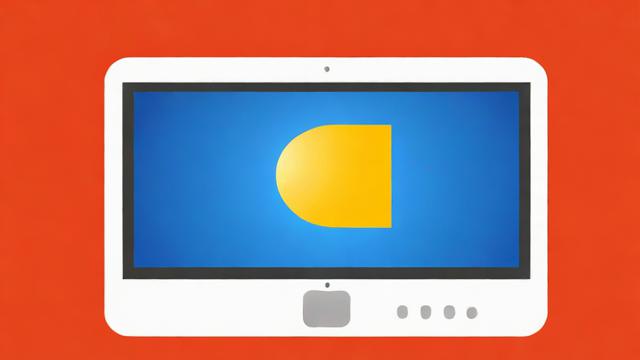
另外,如果你想要取消已经设置好的定时关机任务,也只需要输入一条简单的命令:shutdown -a。这条命令会立刻终止所有正在进行中的关机计划。对于那些经常需要调整时间的人来说,记住这个小技巧会非常方便。
常见问题及解决方法
有时候,大家可能会遇到一些问题,比如设置了定时关机却没生效,或者是电脑提前关机了。这些问题通常是因为系统设置或者硬件状态引起的。比如说,如果电脑处于休眠模式,那么定时关机命令可能就无法正常执行。这时候,你需要确保电源选项里没有启用“睡眠”或“休眠”功能。
还有人反映,他们的电脑会在预定时间之前突然断电。这种情况可能是由于某些后台程序干扰了关机进程。你可以尝试检查任务管理器,看看是否有不必要的程序正在运行,并将它们关闭。此外,定期更新操作系统和驱动程序也能有效减少这类问题的发生。
总之,只要掌握了正确的方法并注意细节,定时关机其实并不难用。希望这些内容能帮到你!